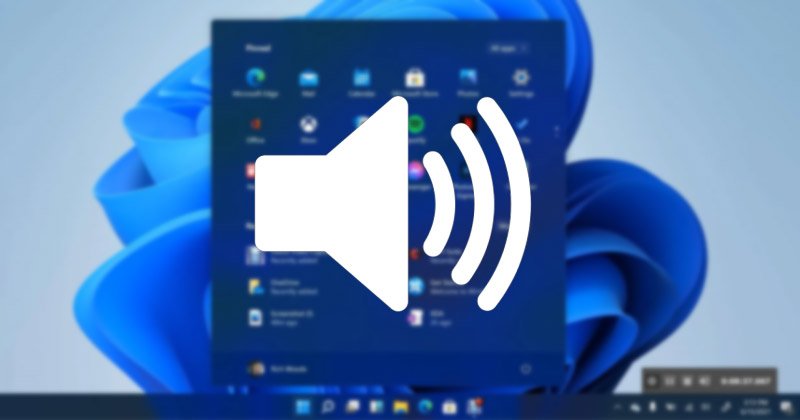
Die Zeiten sind lange vorbei, in denen Benutzer die Treiber für jedes mit dem Windows-Gerät verbundene Audiogerät manuell installieren mussten. Heutzutage werden Audioausgabegeräte unter Windows 11 virtuell angeschlossen und abgespielt. Ja, Sie müssen keine Einstellungen vornehmen, um das Audiogerät zu aktivieren. Dennoch können Sie einige Änderungen vornehmen, um die Audioausgabequalität zu verbessern.
Wenn Sie Windows 11 verwenden, können Sie einige Änderungen an den Audioeinstellungen vornehmen, um sicherzustellen, dass der Ton richtig oder wie beabsichtigt wiedergegeben wird. Eines der Hauptprobleme, mit denen Benutzer häufig nach dem Anschließen eines neuen Audiogeräts konfrontiert sind, ist die Unausgewogenheit des linken und rechten Audios.
Seien wir ehrlich, wir alle haben Situationen erlebt, in denen der von links kommende Ton zu spüren war lauter als rechts oder umgekehrt. Dieses Ungleichgewicht des Tons auf der linken und rechten Seite ist weit verbreitet und kann leicht behoben werden.
Schritte zum Anpassen der linken und rechten Audiobalance in Windows 11
Wenn Sie also nach Möglichkeiten suchen, die linke und rechte Audiobalance in Windows 11 zu ändern, sind Sie auf der richtigen Seite gelandet. In diesem Artikel geben wir eine Schritt-für-Schritt-Anleitung zum Anpassen der linken und rechten Audiobalance in Windows 11. Fangen wir an.
1) Passen Sie die Audiobalance über die Einstellungen an
Bei dieser Methode verwenden wir die Windows 11-App „Einstellungen“, um die linke und rechte Audiobalance eines Audiogeräts anzupassen. Hier sind einige der einfachen Schritte, die Sie befolgen müssen.
1. Klicken Sie zunächst auf die Windows 11-Startschaltfläche und wählen Sie Einstellungen.
2. Klicken Sie in der App „Einstellungen“ auf die Registerkarte System, wie unten gezeigt.
3. Klicken Sie im rechten Bereich auf die Option Ton.
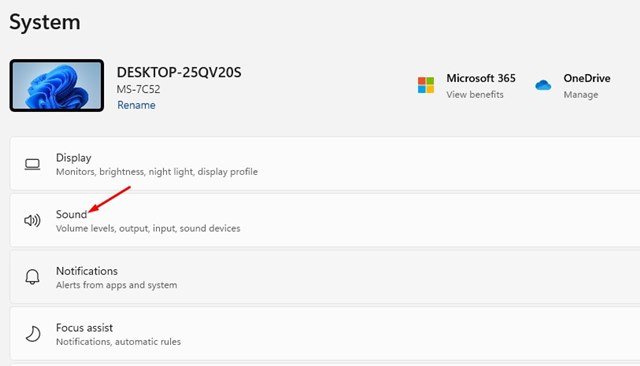
4. Wählen Sie auf der Seite Sound das Ausgabegerät aus, das Sie ändern möchten.
5. Suchen Sie auf der Eigenschaftsseite für das Tonausgabegerät nach den OptionenLinker Kanalund Rechter Kanal.
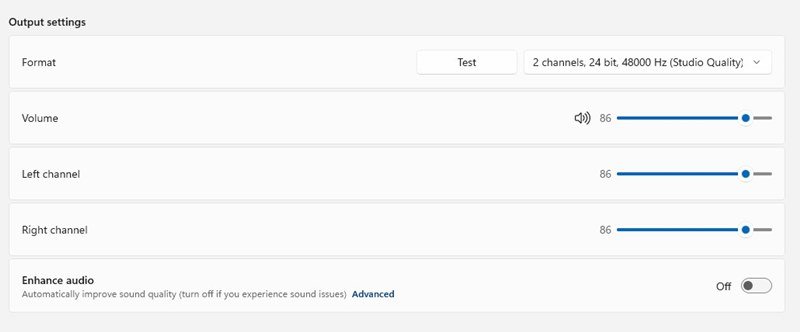
6. Sie müssen den Schieberegler sowohl für den linken als auch den rechten Kanal ziehen, um die Audioausgabe auszugleichen.
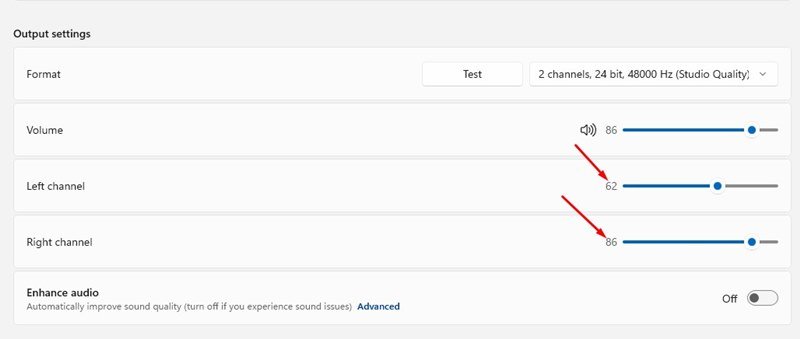
Das war’s! Du bist fertig. So können Sie die Audiobalance in Windows 11 über die Einstellungen anpassen.
2) Audiobalance über die Systemsteuerung anpassen
Wir verwenden die klassische Systemsteuerung unter Windows 11, um das linke und rechte Audio bei dieser Methode anzupassen. Folgendes müssen Sie tun.
1. Klicken Sie zunächst auf die Windows 11-Suche und geben Sie Systemsteuerung ein. Öffnen Sie als Nächstes die Control Panel-App aus der Liste.
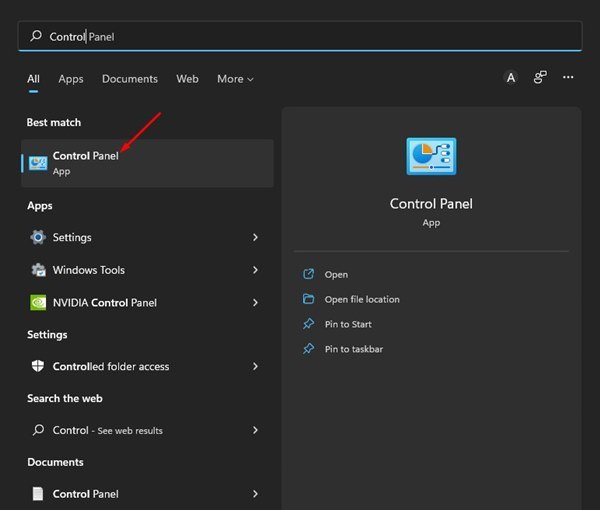
2. Klicken Sie in der Systemsteuerung auf die Option Hardware und Sound, wie unten gezeigt.
3. Klicken Sie unter Hardware und Sound auf die Option Sound.
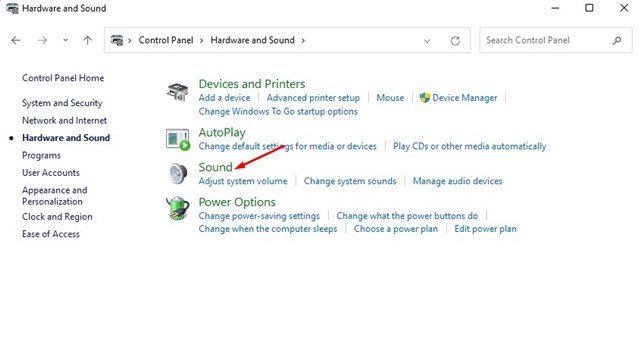
4. Dies öffnet die Toneinstellungen. Sie müssen auf das Ausgabegerät doppelklicken.
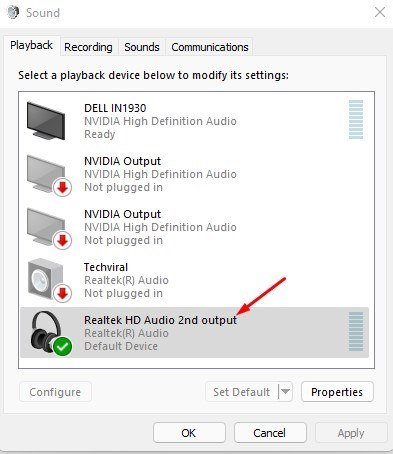
5. Wechseln Sie im Eigenschaftenfenster zur Registerkarte Ebenen. Jetzt müssen Sie wie unten gezeigt auf die Option Balance klicken.

6. Jetzt müssen Sie die Audiobalance für den linken und den rechten Kanal anpassen. Klicken Sie anschließend auf die Schaltfläche Ok.
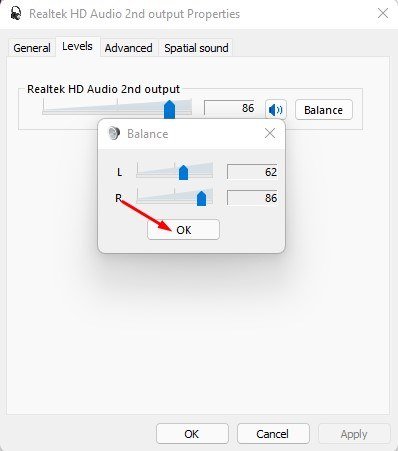
Das war’s! Du bist fertig. So können Sie die linke und rechte Audiobalance unter Windows 11 über die Systemsteuerung anpassen.
Also, in dieser Anleitung geht es darum, die linke und rechte Audiobalance in Windows 11 anzupassen. Ich hoffe, dieser Artikel hat Ihnen geholfen ! Bitte teilen Sie es auch mit Ihren Freunden. Wenn Sie diesbezüglich Zweifel haben, lassen Sie es uns im Kommentarfeld unten wissen.